Mit der OBSBOT Tiny 4K Webcam haben wir heute eine Webcam mit einem besonderen Twist. Dieser besteht vor allem aus dem 2-Achsen Gimbal der dafür sorgt, dass ihr stets im Mittelpunkt steht. Somit soll sich diese Webcam auch für Online-Präsentationen eignen, etwa wenn etwas an einem Flipchart oder ein Modell gezeigt werden soll. Hier kommt dann auch das nächste Feature zum Tragen, denn so kann die Webcam auch über diverse Gesten gesteuert werden. Und das Beste zum Schluss, sie zeichnet in 4K (3.840 x 2.160 Pixel) bei 30 Bildern pro Sekunde auf. Wem das nicht reicht, der wählt die Full-HD Auflösung (1.920 x 1.080 Pixel) bei bis zu 60 Bildern pro Sekunde. Damit ist die Liste an Features aber immer noch nicht abgearbeitet. Was diese Webcam alles kann, erfahrt ihr nun in unserem Test.
Verpackung, Inhalt & Daten
Verpackung


Die Verpackung der OBSBOT Tiny 4K Webcam kommt in den Farben Rot und Weiß. Auf der Vorderseite ist die Webcam samt Herstellerlogo abgebildet. An den Seiten findet sich dagegen die Modellbezeichnung. Weitere Informationen zum Lieferumfang hat man auf der Rückseite untergebracht.
Das Verpackungsdesign ist leider unnötig aufwendig, denn in der Umverpackung befindet sich ein weiterer Karton, der auch zu öffnen ist. Hier finden wir dann obenliegend die Betriebsanleitung in einem Umschlag und darunter die Aufbewahrungstasche der Webcam.
Inhalt


Die Kamera kommt in einem Hardcase, welches zur Aufbewahrung und dem sicheren Transport dient. Darin finden wir neben der Kamera ein USB-Kabel mit einem USB-Typ-C-Anschluss an beiden Enden sowie ein USB-Kabel mit einem USB-Typ-C- und einem USB-Typ-A-Anschluss. Zusätzlich ist noch ein Adapter von USB-Typ-C auf USB-Typ-A und eine magnetische Befestigung für die Kamera enthalten. Natürlich liegt auch eine ausführliche Bedienungsanleitung bei.
Daten
| Technische Daten – OBSBOT Tiny 4K | |
|---|---|
| Abmessung (ohne Befestigung) Abmessung (mit Befestigung) |
89,4 x 58 x 58 mm (H x B x T) 142 x 58 x 58 mm (H x B x T) |
| Gewicht (ohne Befestigung) Gewicht (mit Befestigung) |
147 g 176 g |
| Kamera max. Video Auflösung | 3.840 x 2.160 Pixel @ 30/24/20/15 FPS 1.920 x 1.080 Pixel @ 60/30/24/20/15 FPS 1.280 x 720 Pixel @ 60/30/24/20/15 FPS 960 x 540 Pixel @ 60/30/24/20/15 FPS 640 x 360 Pixel @ 60/30/24/20/15 FPS |
| Max. Digital Zoom | 4-fach |
| Fokus | Automatischer & Manuelle Fokus |
| FOV (Field of View/Sichtfeld | 86 ° |
| Gimbal Schwenken | ±150° |
| Gimbal Neigen | ±45° |
| Strukturell möglicher Bereich | Schwenken: ±160° Neigen: ±90° |
| Max. Geschwindigkeit | 120°/s |
| Besonderheiten | HDR, 2 integrierte omnidirektionale Mikrofone mit Rauschunterdrückung, Auto-Tracking, Gestensteuerung, Schlafmodus |
Details



Die OBSBOT Tiny 4K macht ihren Namen alle Ehre. Zwar ist sie mit 89,4 x 58 x 58 mm (ohne Befestigung) größer als normale Webcams, aber so muss auch bedacht werden, dass hier viele kleine Motoren und die entsprechende Technik verpackt werden mussten. In Anbetracht dessen ist diese Kamera noch als kompakt zu bezeichnen. Die Kamera gibt es in zwei Versionen, die eine löst in Full-HD und die andere in 4K auf. Dass es sich bei der uns vorliegenden Version um die 4K Variante handelt, kann man am roten Ring an der Linse sehen.
Der zwei Achsen Gimbal ermöglicht es der Kamera seitlich zu schwenken und auch das neigen. Im unteren Bereich finden wir oberhalb des OBSBOT Schriftzugs einen Bereich, hinter dem sich eine LED verbirgt. Diese leuchtet Grün, wenn die Kamera gerade aktiv ist und blinkt, wenn ein Befehl erkannt wurde. Wenn gerade ein Update oder ein Reboot erfolgt, leuchtet bzw. blinkt die LED blau. Unterhalb des Schriftzugs finden wir jeweils an den Seiten kleine Öffnungen, hinter denen sich die beiden Mikrofone verbergen.
Auf der Rückseite verfügt die OSBOT Tiny 4K über einen USB-Typ-C-Anschluss und einen Stromanschluss. Wenn die Kamera an einem USB 3.0 oder höher betrieben wird, ist es nicht nötig, die Kamera noch extra mit Strom zu versorgen. Dies wird erst nötig, wenn die Kamera an USB 2.0 und niedriger genutzt wird. An der Unterseite verfügt die Kamera über ein Gewinde zur Montage auf einem Stativ.
Praxis
Inbetriebnahme
Die Inbetriebnahme der OBSBOT Tiny 4K ist einfach. Wer einen USB 3.0 Anschluss oder höher benutzt, der kann die Kamera direkt mit dem beiliegenden USB-Kabel anschließen. Sollte dagegen ein USB 2.0 Anschluss oder niedriger genutzt werden, so ist es nötig, das zweite Kabel zur Stromversorgung ebenfalls mit einem USB-Anschluss des Computers, Powerbank oder Netzteil zu verbinden. Die Kamera kann einfach so aufgestellt werden, bessere Ergebnisse werden aber erzielt, wenn sie oberhalb des Monitors oder auf einem Stativ angebracht wird. OBSBOT hat dazu ein Video erstellt, mit dessen Hilfe die Installation zum Kinderspiel gerät.
Software
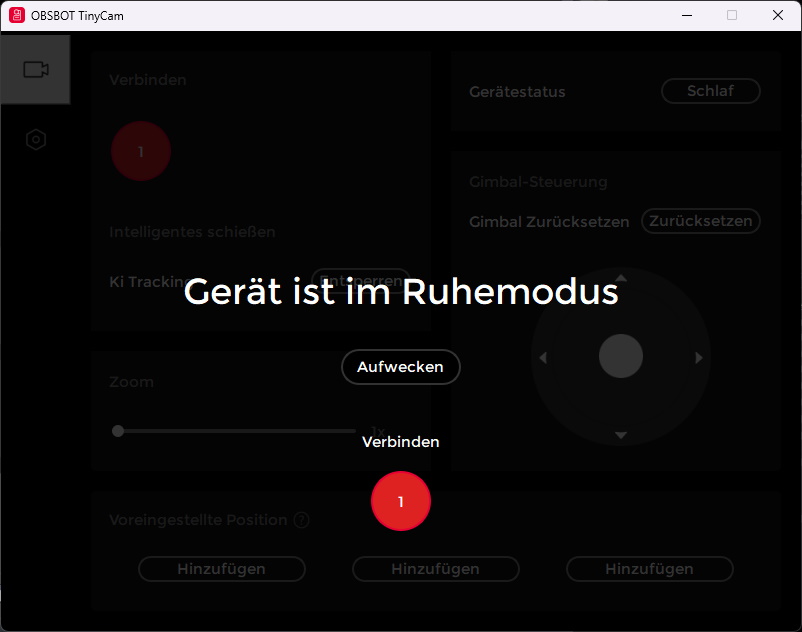
Nach einem kurzen Update der Firmware begrüßt uns die Software „OSBOT TinyCam“ mit dem Hinweis, dass sich die Kamera im Ruhemodus befindet. Im Ruhemodus zeigt die Linse der Kamera nach unten. Um sie nun einzuschalten, klicken wir entweder auf „Aufwecken“ oder wir bewegen den Kamerakopf manuell nach oben – wir empfehlen eher Ersteres.
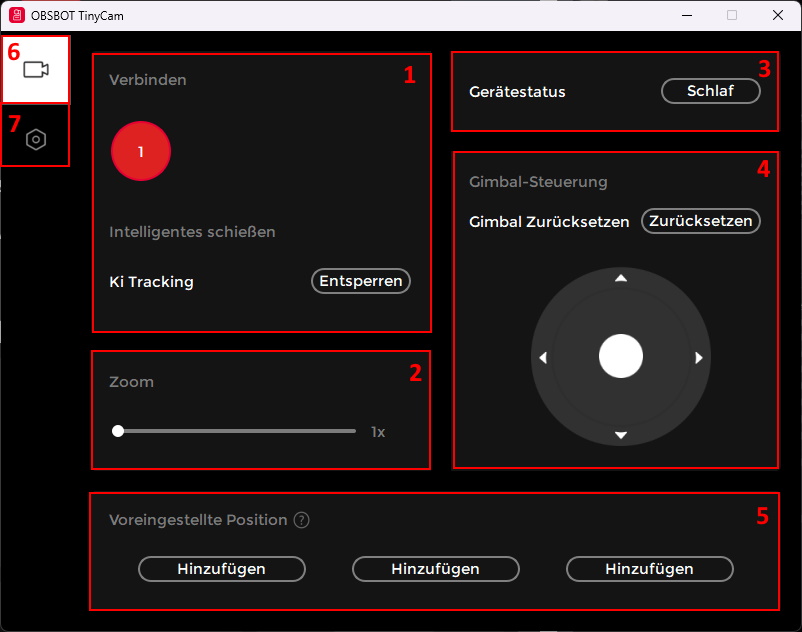
Die Software zu OBSBOT Tiny 4K ist sehr übersichtlich und einfach zu bedienen. Die Software ist in fünf Bereiche unterteilt. Zur besseren Übersicht haben wir die Bereiche nummeriert. Im ersten Bereich sehen wir, wie viele Kameras mit unserem System verbunden sind, denn es können mehrere Kameras über die Software bedient werden. Darunter ist unter „Intelligentes schießen“ das KI-Tracking zu finden. Hier können wir die Kamera sperre, das führt dann dazu, dass die Kamera auf uns fixiert ist und unseren Bewegungen folgt. Sperren wir die Kamera nicht, so folgt sie auch nicht unseren Bewegungen.
Im zweiten Bereich können wir digital zoomen, und zwar stufenlos zwischen einfachen bis vierfachen Zoom. Weiter geht es im dritten Bereich mit dem Gerätestatus, hier können wir die Kamera in den Schlafmodus versetzen. Dabei erlischt dann die grüne LED an der Front und der Kamerakopf fährt nach unten. Gleichzeitig ist damit auch das Mikrofon stummgeschaltet. Darunter ist der vierte Bereich angeordnet, hier kann die Kamera Position auf die Werkseinstellung oder die Voreinstellung zurückgesetzt werden. Weiter kann über das Steuer-Feld darunter die Position der Kamera fein vorgenommen werden.
Im fünften Bereich können bis zu drei Positionen eingestellt werden, welche dann immer über die jeweiligen Felder eingestellt werden können. Mit den Flächen, welche wir mit 6 und 7 markiert haben, lassen sich weitere Einstellungen öffnen.
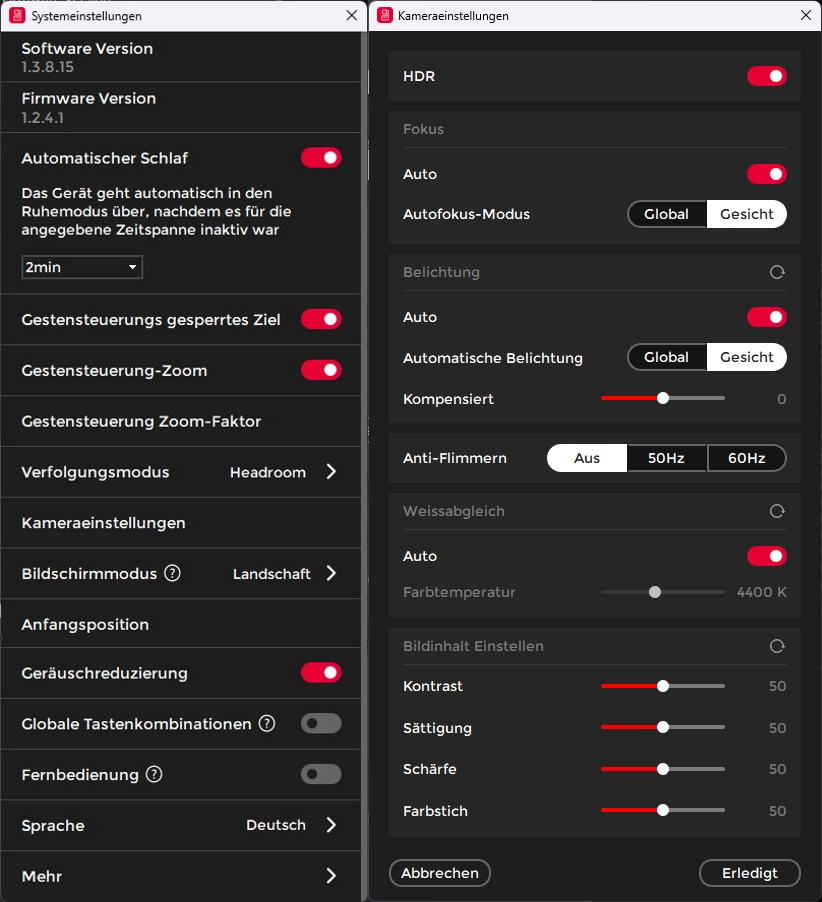
Im erweiterten Menü werden uns noch einige weitere Einstellungen geboten. Im oberen Bereich werden uns die Versionen von Soft- und Firmware angezeigt. Darunter folgen viele Einstellungsmöglichkeiten, dessen Funktionen sich durch ihre Bezeichnung einfach ergibt. Hier lässt sich auch einstellen, dass die Kamera bei einer bestimmten Geste zoomt und auch wie groß dieser maximal sein darf. Über den Menüpunkt „Kameraeinstellungen“ können noch weitere Einstellungen bezüglich der Bildqualität und des Fokus eingestellt werden. Insgesamt gibt uns OSBOT viele Einstellungsmöglichkeiten an die Hand.
Tracking Modus
Die OBSBOT Tiny 4K Kamera verfügt über drei mögliche Tracking-Modi. Die Modi nennen sich „Headroom-Mode“, „Standard-Mode“ und „Motion Mode“. Der erste Modus eignet sich vor allem bei sitzender Tätigkeit, etwa bei einem Meeting, bei dem nicht groß präsentiert werden muss. Der „Standard Mode“ ist dagegen ein Allrounder, der eine Mischung aus dem ersten und letzten Modus darstellt. Die Kamera folgt dem Nutzer, auch wenn dieser sich im Raum bewegt. Der letzte Modus – der „Motion Mode“ eignet sich vor allem für Szenen mit schnellen Bewegungen, bei denen der ganze Körper gefilmt wird. OBSBOT hat dazu ein Video erstellt, in dem die drei Modi anhand von Beispielen erklärt werden.
Porträt Modus
Seit dem Update vom März 2022 kann die OBSBOT Tiny 4K Kamera auch im Porträt-Modus filmen. Das eignet sich vor allem für Programme und Plattformen, die vollkommen auf das Hochkant-Format setzen. In diesem Modus sind einige Einstellungen wie zum Beispiel der „Headroom Mode“ nicht verfügbar. Informationen über die möglichen Einstellungen und den Plattformen, welche den Porträt-Modus unterstützen, werden angezeigt, wenn man in der Software auf das Fragezeichen klickt. Zu diesem Modus gibt es ebenfalls ein erklärendes Video des Herstellers.
Gestensteuerung
Die OBSBOT Tiny 4K lässt sich über zwei verschiedene Gesten steuern. Hält der Nutzer die flache Hand mit der Handfläche zur Kamera zugewandt, so wird das Tracking gesperrt und durch ein weiteres ausführen der Geste entsperrt. Spreizt der Nutzer Zeigefinger und Daumen, beginnt die Kamera mit dem Zoom innerhalb des vordefinierten Zoom-Bereichs. Ein weiteres Zeigen der Geste sorgt für ein heraus zoomen. Wichtig ist, dass die Geste immer direkt neben dem Kopf ausgeführt wird. Die Kamera zeigt durch ein dreifaches Aufblinken der blauen LED an, dass die Geste erkannt wurde. Wenn sie nicht erkannt wurde, blinkt die blaue LED nur einmal. Auch dazu gibt es ein Video des Herstellers, indem die Gestensteuerung erklärt wird.
Bildqualität & Gestensteuerung
Die Bildqualität der OBSBOT Tiny 4K kann sich sowohl in Full-HD als auch in 4K sehen lassen. Die Kamera lässt sich durch eine Geste oder per Software sperren. Dabei erfasst die Kamera unser Gesicht und folgt anschließend sauber und weich unseren Bewegungen. Die Schnelligkeit und der Bereich lassen sich in der Software anpassen. In der Praxis erleben wir es allerdings öfters, dass die Kamera die Gesten nicht erkennt, was wohl vor allem an unserem Hintergrund liegt.
Fazit
Die OBSBOT Tiny 4K gibt es derzeit auf der Seite des Herstellers zum Preis von 207 €. Versandkosten, Steuern und Zollgebühren kommen noch hinzu. Im Vergleichsportal ist die Webcam für 248,90 € gelistet. Hier ist der Lieferumfang allerdings etwas größer, denn es ist kleines Stativ mit dabei. Um Versandkosten kommen wir hier aber auch nicht herum. Die Tiny 4K bietet für ihren auf den ersten Blick doch sehr stolzen Preis eine Menge Features. Zum einen wäre da die 4K-Auflösung in immerhin 30 FPS und Full-HD in 60 FPS. Zum anderen folgt die Kamera exakt und in ausreichender Geschwindigkeit butterweich unseren Bewegungen. Die Gestensteuerung ist ein nettes Feature, welches in der Praxis allerdings nicht immer zuverlässig funktioniert. Besonders wenn der Hintergrund hell ist, kommt es bei der Erkennung zu Problemen. Die Bildqualität ist dagegen bei normalen Lichtverhältnissen sehr gut. Wir vergeben unsere Empfehlung.
Pro:
+ Verarbeitung
+ Design
+ Lieferumfang
+ Viele Funktionen
+ Gute Software
+ Weiche & zügige Verfolgung
+ Bildqualität
Kontra:
– Preis
– Gestensteuerung nicht zuverlässig









